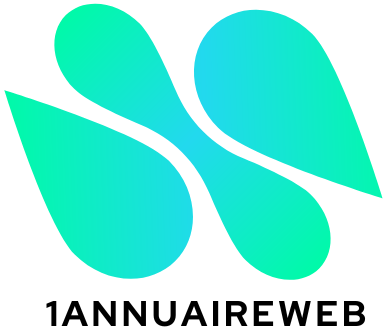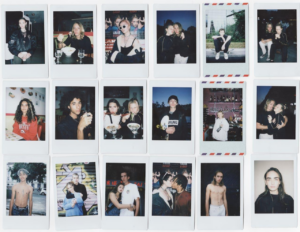Avec l’évolution constante du monde numérique, il est devenu indispensable de rester organisé et informé de nos engagements quotidiens. L’un des moyens les plus simples et efficaces d’y parvenir est d’utiliser un service d’agenda en ligne. C’est là qu’intervient la fonctionnalité Agenda de Gmail, qui offre une multitudes de possibilités pour gérer votre emploi du temps. Dans cet article, nous allons vous montrer comment ajouter un agenda sur Gmail, afin de tirer le meilleur parti des fonctionnalités offertes par Web de Bretagne.
Première étape : accédez à votre compte gmail
Pour commencer le processus d’ajout d’un nouvel agenda sur Gmail, ouvrez tout d’abord votre navigateur web et connectez-vous à votre compte Gmail en utilisant vos identifiants habituels (adresse électronique et mot de passe). Une fois connecté(e), assurez-vous que vous êtes bien sur la page principale de votre boîte de réception.
Repérer l’icône agenda
Dans le coin supérieur droit de votre écran, vous remarquerez plusieurs icônes représentant différents services proposés par Google. Parmi celles-ci, cherchez l’icône représentant un calendrier, généralement située près de l’icône en forme de cloche pour les notifications. En cliquant sur cette icône, vous accéderez directement à votre Agenda Gmail.

Deuxième étape : ajoutez un nouvel agenda
Une fois que vous êtes sur la page principale de l’Agenda, il est temps d’y ajouter votre nouvel agenda. Vous remarquerez une colonne située sur le côté gauche de la page, qui répertorie vos agendas actuels et d’autres options liées à la gestion de ceux-ci.
Ouvrir le menu des paramètres d’agenda
Pour ajouter un agenda, localisez l’icône en forme d’engrenage dans cette colonne, qui représente le menu des paramètres. En cliquant dessus, sélectionnez « Voir tous les paramètres » pour accéder aux configurations avancées de votre agenda.
Créer un nouvel agenda
Dans les paramètres de l’Agenda, repérez maintenant la section intitulée « Ajouter un agenda ». Cliquez sur cette option, puis choisissez « Nouvel agenda » pour commencer à créer votre agenda personnalisé. Un formulaire s’affichera alors, vous demandant de fournir quelques informations sur votre nouvel agenda, telles que le nom, la description et éventuellement une adresse électronique associée pour les invitations.
Remplissez ce formulaire avec toutes les informations nécessaires, selon vos préférences personnelles. N’oubliez pas de sauvegarder ces informations en cliquant sur le bouton approprié. Votre nouvel agenda sera alors ajouté automatiquement à la liste des agendas disponibles, prêt à être utilisé.
Troisième étape : gérer votre nouvel agenda
Félicitations, vous avez ajouté avec succès un nouvel agenda à votre compte Gmail ! Désormais, il ne reste plus qu’à personnaliser et gérer cet agenda selon vos besoins. Vous pouvez ajouter des événements spécifiques, gérer les notifications de rappel ou encore partager l’agenda avec d’autres personnes.
Ajouter des événements
Pour ajouter un événement à votre nouvel agenda, retournez à la page principale de l’Agenda en cliquant sur l’icône en forme de calendrier dans le coin supérieur droit. Localisez ensuite la date souhaitée pour votre événement et cliquez dessus. Un formulaire s’affichera alors pour entrer les détails de l’événement, tels que le nom, l’heure et le lieu. Assurez-vous de sélectionner votre nouvel agenda dans la liste déroulante « Agenda » avant de sauvegarder l’événement créé.
Gérer les notifications
L’une des raisons principales d’utiliser un service d’agenda en ligne est de recevoir des notifications avant nos engagements importants. Pour gérer ces notifications, retournez aux paramètres de l’Agenda en suivant les instructions indiquées précédemment. Une fois dans les paramètres, localisez votre nouvel agenda sous l’intitulé « Paramètres de l’agenda » et cliquez sur celui-ci. Dans cette section, vous pourrez régler les notifications en fonction de vos préférences personnelles. Par exemple, vous pouvez choisir de recevoir des rappels par e-mail ou notification push sur votre smartphone, ainsi que la fréquence et le moment de ces rappels.
Partager l’agenda
Un autre avantage de l’utilisation d’un agenda en ligne est la possibilité de le partager avec d’autres personnes. Que vous souhaitiez collaborer sur un projet professionnel ou simplement faciliter la communication au sein de votre famille, il s’agit là d’une option utile. Pour ce faire, retournez à nouveau aux paramètres de l’Agenda et localisez votre nouvel agenda. Cette fois-ci, cliquez sur l’option « Partager », située à côté du nom de l’agenda. Vous aurez alors la possibilité d’ajouter des adresses électroniques spécifiques pour les personnes qui auront accès à votre agenda, ainsi que de définir leurs droits en matière d’affichage et de modification.
Ainsi, ajouter un agenda sur Gmail devient un jeu d’enfants grâce à notre guide pratique ! N’hésitez pas à explorer les différentes fonctionnalités proposées par Web de Bretagne pour optimiser votre emploi du temps et rester organisé(e) dans votre vie quotidienne.